Många TCL TV-ägare har haft problem med ett blinkande ljus längst ner på sina skärmar. Ofta vägrar TV:n också att slå på medan lampan blinkar. Det är ett frustrerande problem, men det finns några snabba och enkla korrigeringar som du kan prova för att få TV:n tillbaka till det normala.
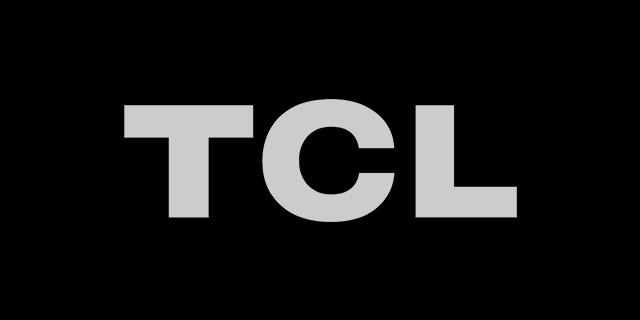
Den här guiden kommer att titta på några anledningar till varför TCL TV-lampan blinkar.
Orsaker och lösningar för att TCL TV blinkar
Det finns en hel del potentiella förklaringar om lampan på din TCL TV fortsätter att blinka. Oftare än inte betyder det att TV:n har fastnat i standby-läge av någon anledning, varför den kanske inte slår på ordentligt. I andra fall kan det bero på ett anslutningsproblem eller till och med en felaktig lampa.
Fast i standbyläge
Om TCL TV-lampan fortsätter att blinka och du inte kan slå på din TV, är den troligen låst i standbyläge. Detta är ett relativt vanligt fel som kan uppstå slumpmässigt med TCL-TV-apparater, men det kan åtgärdas på några minuter.
- Hitta ett gem eller penna, eller något annat tunt, spetsigt föremål som du kan använda för att trycka på TV:ns återställningsknapp.
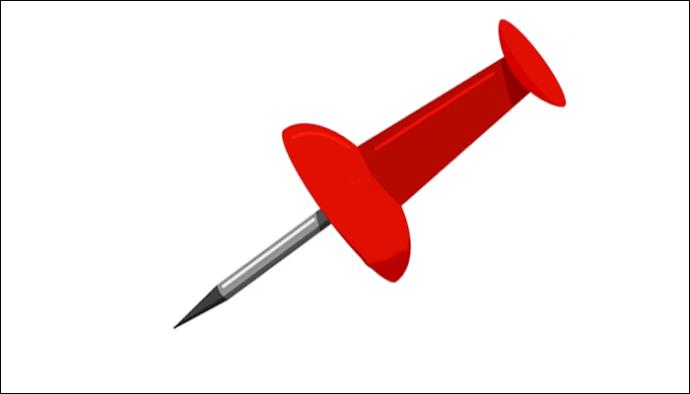
- Leta reda på återställningsknappen på din TV. Den ska vara märkt med ordet "Återställ" och den är vanligtvis på vardera sidan av enheten, eller på undersidan, nära HDMI- eller USB-portarna.
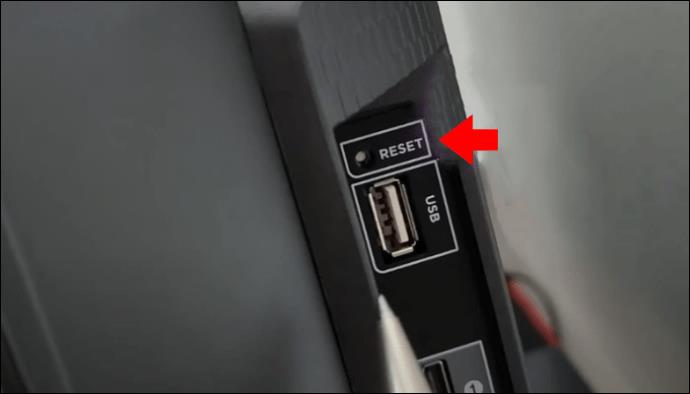
- Tryck in gem eller spets på pennan i hålet för återställningsknappen och håll den där i upp till 15 sekunder.
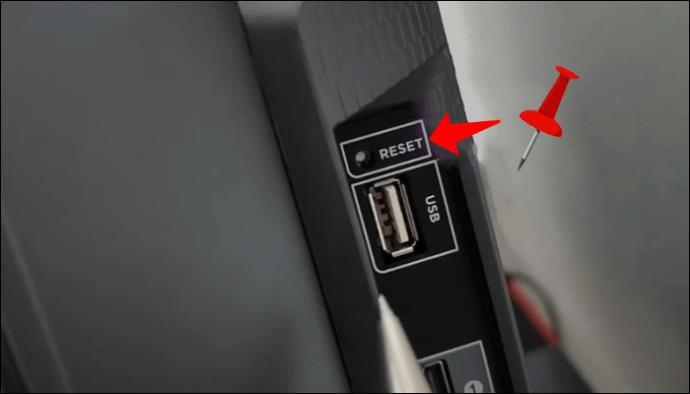
- Alternativt kan du prova att trycka in knappen snabbt cirka 20 till 30 gånger.
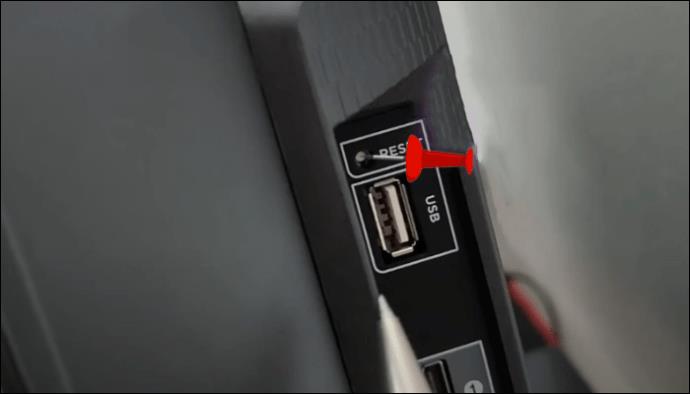
Du kan behöva upprepa processen ett par gånger, eftersom knappen kan vara ganska besvärlig att komma åt. Men när du lyckas utlösa återställningen bör TV:n börja fungera igen.
Behöver en Power Cycle
Om återställningsmetoden inte fungerar kan din TCL TV helt enkelt behöva en strömcykel. Detta innebär att strömmen till enheten bryts en liten stund och sedan kopplas in den igen. Det är ett vanligt sätt att lösa problem med många elektroniska enheter och apparater.
- Se till att TV:n är avstängd.

- Koppla ur TV:n från eluttaget.

- Vänta en hel minut.
- Tryck och håll in strömknappen på TV:n för att tömma bort eventuell återstående ström.

- Anslut enheten igen och försök slå på den.

Internetanslutningsproblem
Om din TV fortfarande slås på även när lampan blinkar, kan det betyda att något är fel med enhetens Wi-Fi-anslutning. Lampan kan blinka för att meddela att TV:n försöker och misslyckas med att ansluta. Det finns några möjliga sätt att lösa detta problem.
Först bör du kontrollera andra enheter för att se om de är anslutna. Om inte, är det förmodligen ett problem med ditt internet. Du kan behöva kontakta din internetleverantör, vänta tills internet kommer tillbaka eller prova att slå på routern.
- För att slå på routern, koppla ur den.

- Vänta en sekund.
- Anslut sedan den igen och vänta en liten stund för att se om anslutningen kommer tillbaka.

Om internet fungerar på andra enheter, men inte din TV, kan du behöva konfigurera om TV:ns Wi-Fi-inställningar. Här är stegen att följa:
- Tryck på "Hem"-knappen på fjärrkontrollen.
- Gå till menyn "Inställningar".
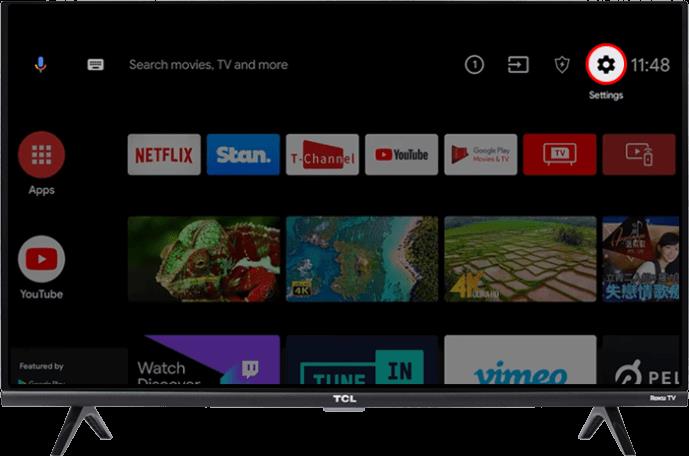
- Hitta och klicka på "Nätverk och Internet"
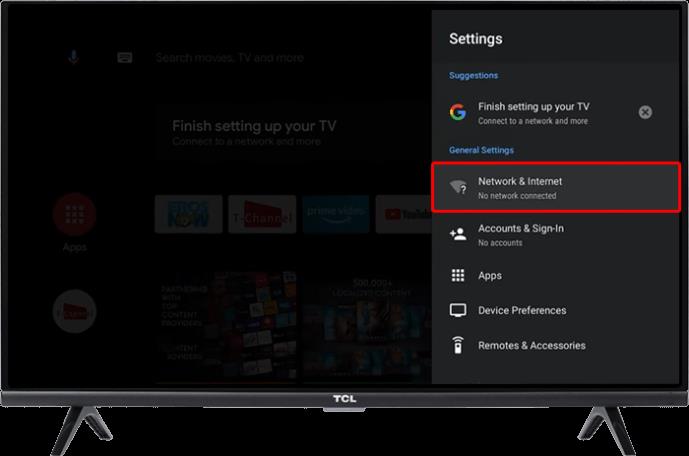
- Slå på Wi-Fi-nätverket och anslut t.
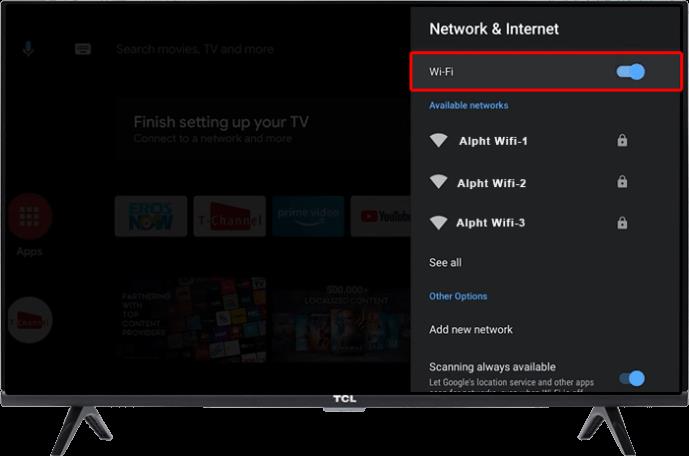
Behöver en fabriksåterställning
En annan möjlig förklaring till att lampan på din TCL TV blinkar är att den har haft något slags tekniskt fel eller bugg och behöver en fullständig fabriksåterställning. Denna process återställer TV:n till dess ursprungliga inställningar. Det bör också lösa eventuella mindre problem som får lampan att blinka.
- Tryck på "Hem"-knappen.

- Hitta menyn "Inställningar" och välj sedan "Fler inställningar".
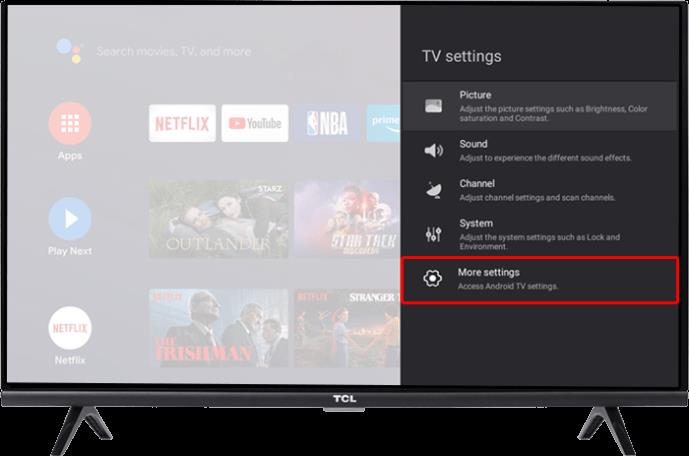
- Klicka på "Enhetsinställningar" och sedan på "Återställ".
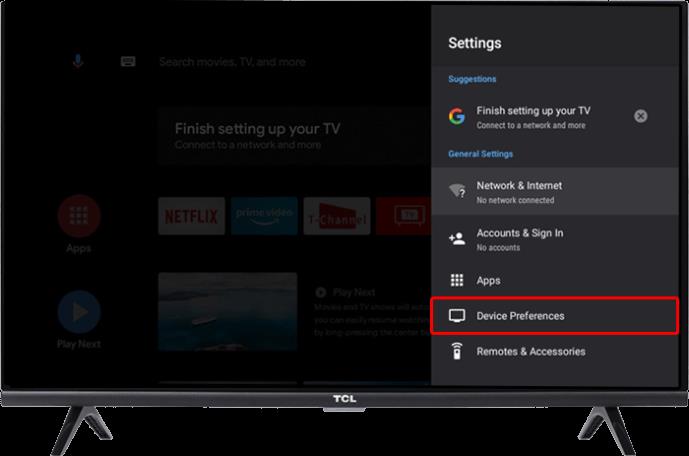
- Välj alternativet "Återställ fabriksdata" och bekräfta det genom att välja "Radera allt".
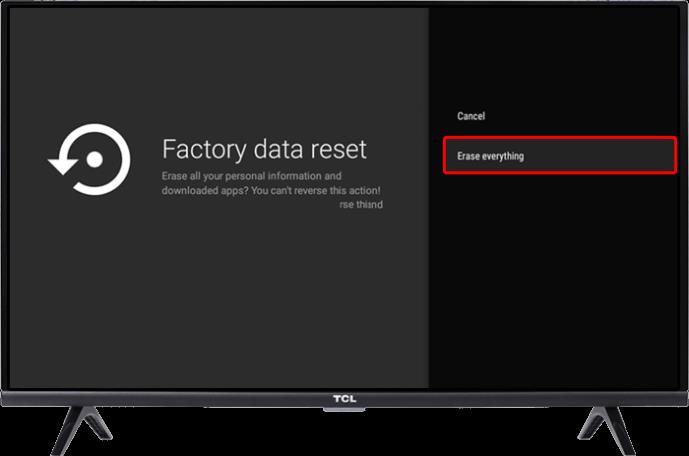
Kom ihåg att detta kommer att återställa allt, inklusive din TV:s skärminställningar och information om Wi-Fi-anslutning. Så när du slår på den igen måste du gå igenom den första installationsfasen och konfigurera allt igen, men det borde lösa problemet med blinkande ljus.
Bakgrundsbelysningsproblem
Ibland kan blinkande lampor på TCL-TV-apparater orsakas av problem med bakgrundsbelysningssystemet i TV:n. En av LED-lamporna eller bakgrundsbelysningskomponenterna kan vara trasig eller defekt. Att fixa detta är vanligtvis inte ett gör-det-själv-jobb, så det är bäst att ta din TV till ett professionellt reparationscenter, eller skicka tillbaka den till TCL om du fortfarande har garantin.
Ett problem med fjärrkontrollen
En blinkande lampa kan betyda att din TV:s fjärrkontroll skickar signaler till TV:n om och om igen. Detta kan hända även om du inte trycker på några knappar, och det är vanligtvis ett tecken på att fjärrkontrollen är trasig eller att en knapp har fastnat.
Att ta ut batterierna ur fjärrkontrollen bör hjälpa dig att se om det fick lampan att blinka eller inte. Om det var det kan du behöva få fjärrkontrollen utbytt eller reparerad av en fackman. Du kan tillfälligt växla till att använda en fjärrkontrollapp på din telefon för att styra TV:n, eller bara använda knapparna på själva enheten.
Vanliga frågor
Vad händer om ingen av dessa metoder fixar det blinkande ljuset?
Om ingen av lösningarna ovan fungerar för dig kan det finnas ett mer komplext problem med din TV. Det bästa alternativet är vanligtvis att kontakta TCL:s egen kundsupport och förklara problemet för dem. De kan guida dig genom alternativa reparationsmetoder. Annars kan du ta din TV till en lokal verkstad och låta experterna ta en titt på den.
Vad händer om jag inte kan hitta återställningsknappen?
Återställningsknapparna kan finnas på olika platser på varje TCL TV-modell. Det är viktigt att se över hela enheten. Det kan vara på en av sidorna, undersidan eller baksidan. Att titta i din TV:s användarmanual kan också hjälpa dig att hitta knappen. Om du inte kan hitta den kanske din TV inte har någon. Istället kan du behöva helt enkelt trycka och hålla ned "Meny"-knappen på fjärrkontrollen en liten stund för att återställa enheten.
Fixa blinkande ljus i en blixt
Det är verkligen irriterande när lampan på din TCL TV fortsätter att blinka, men ett tryck på återställningsknappen borde lösa problemet i de flesta fall. Alternativt kan fabriksåterställning eller omkonfigurering av Wi-Fi-inställningarna lösa problemet. Om allt annat misslyckas kan du ringa TCL och be dem fixa det.
Har du haft några problem med en TCL TV? Känner du till några andra snabba lösningar för problemet med blinkande ljus? Låt oss veta i kommentarsfältet nedan.

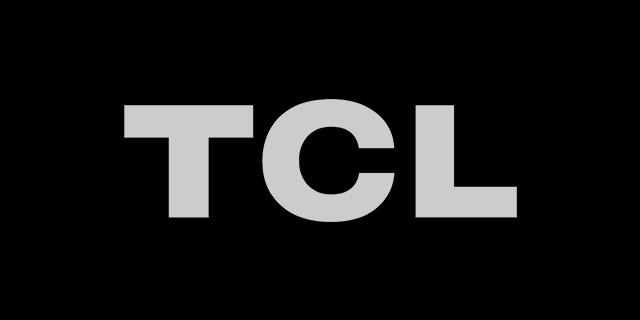
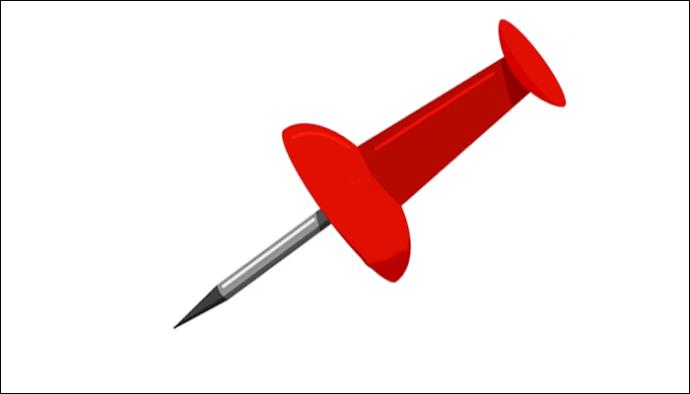
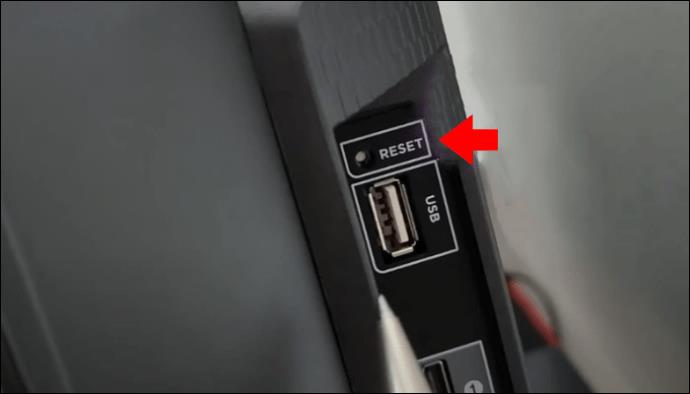
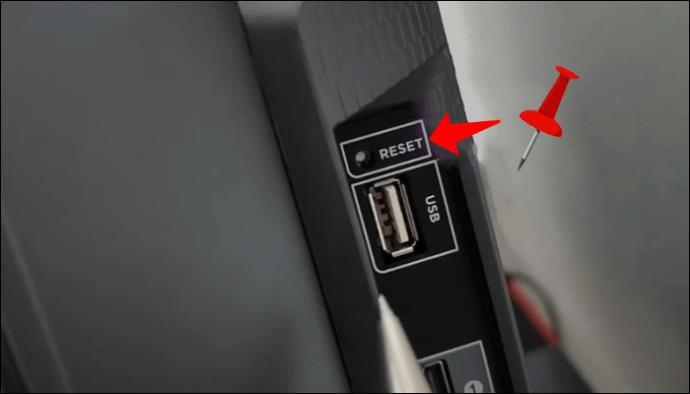
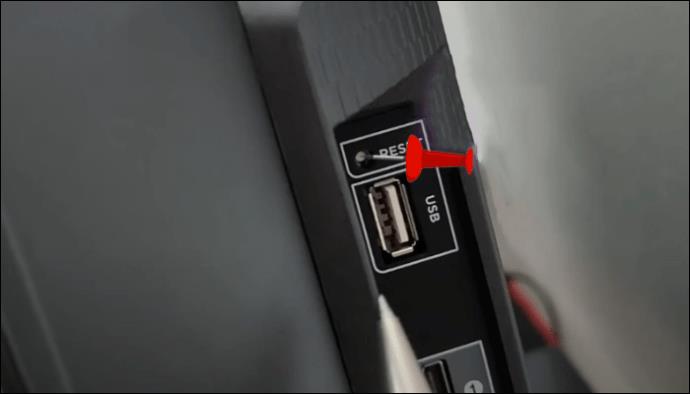






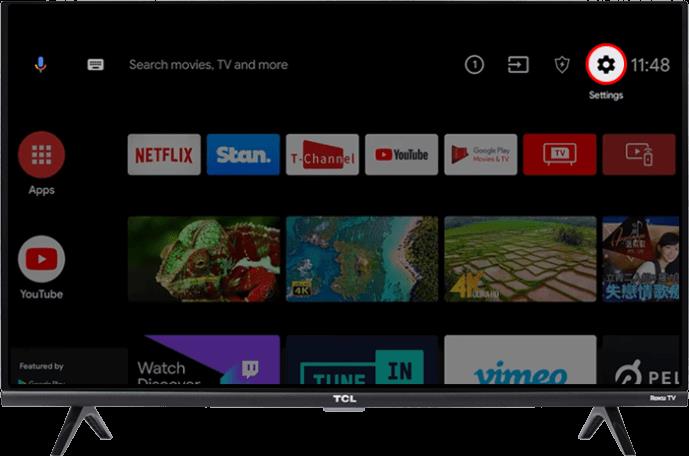
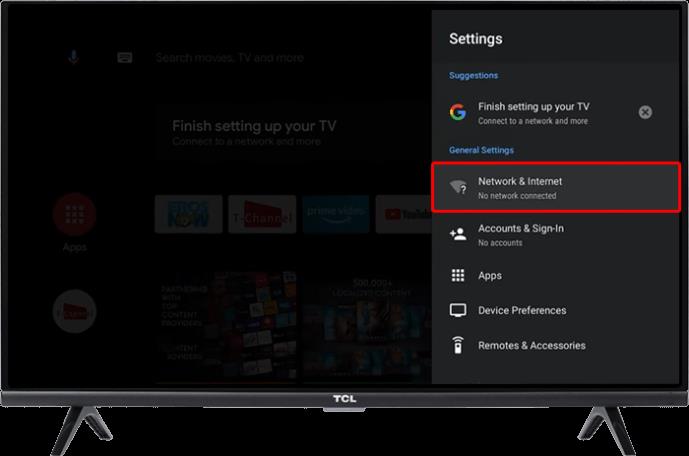
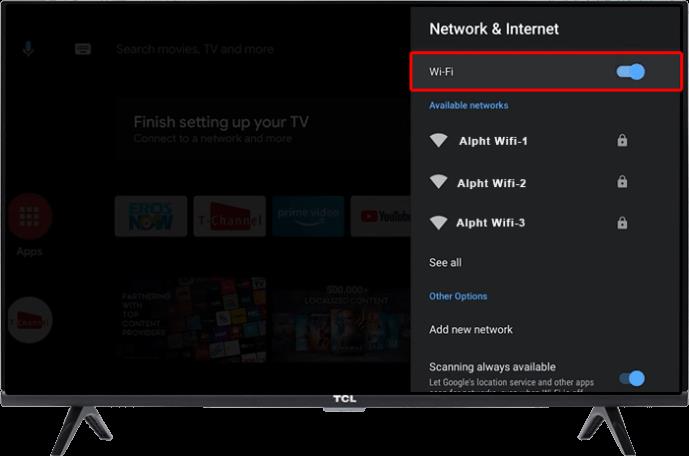

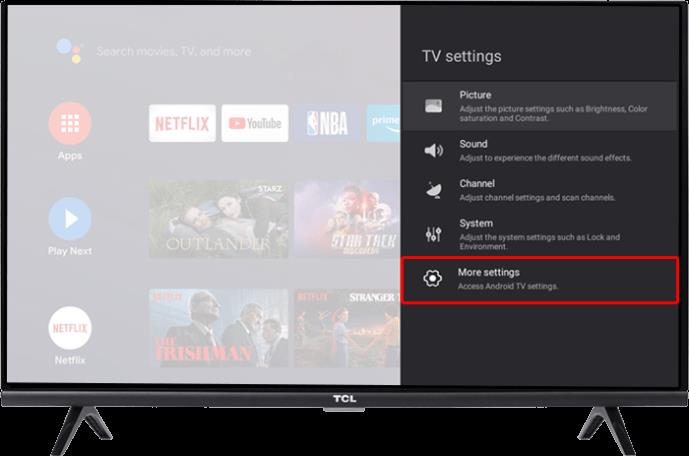
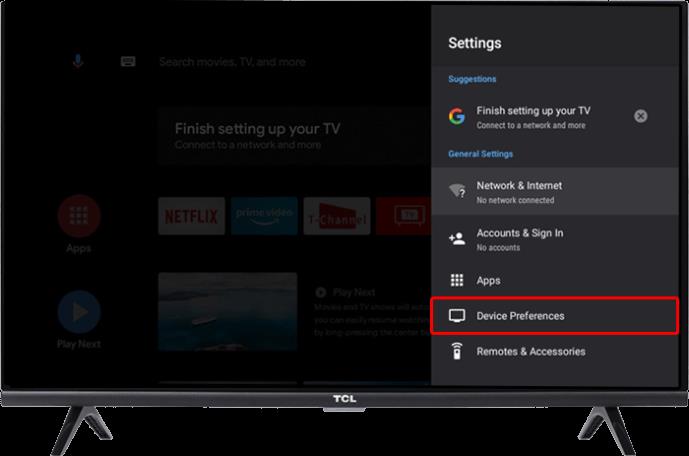
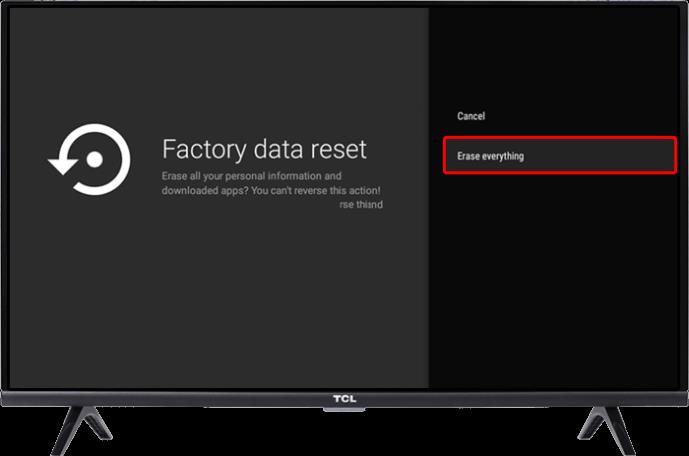






![Ta reda på hur du gör försättssidor i Google Dokument [Enkla steg] Ta reda på hur du gör försättssidor i Google Dokument [Enkla steg]](https://blog.webtech360.com/resources3/images10/image-336-1008140654862.jpg)

